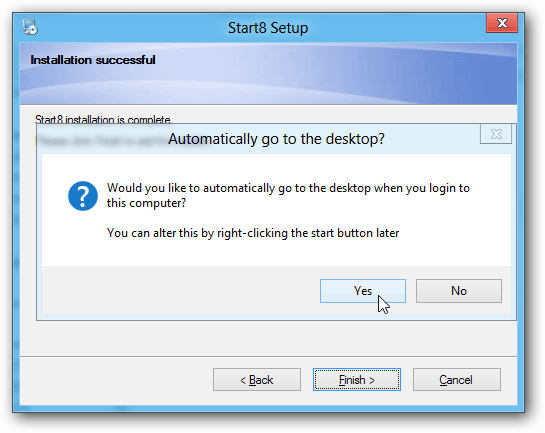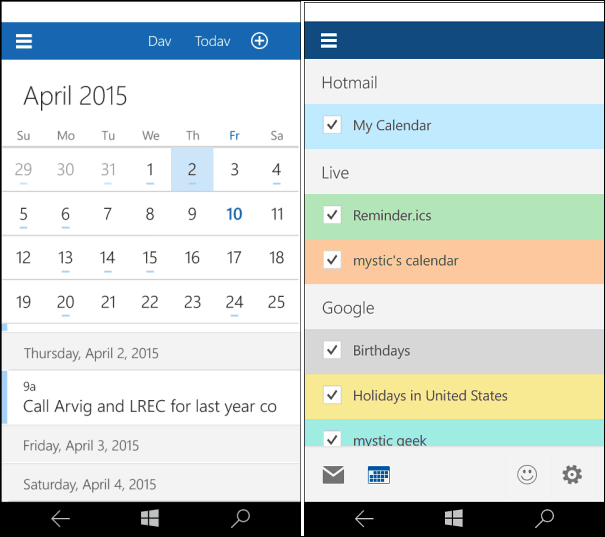Dacă executați Windows 8 pe un computer fără ecran tactil, poate doriți să vă adresați direct pe desktop. Iată cum o puteți configura fără software suplimentar.
Dacă executați Windows 8 pe un computer tradițional fără ecran tactil, nu există prea multe motive pentru a vedea ecranul Start când vă conectați. Cel mai probabil utilizați desktop-ul de cele mai multe ori și doriți să porniți direct la acesta și să ocoliți ecranul Start.
Setați Task Scheduler la Boot Windows 8 direct pe Desktop
Din ecranul Start tip:planificator de sarcini și faceți clic pe pictograma Planificator de activități din rezultatele căutării.
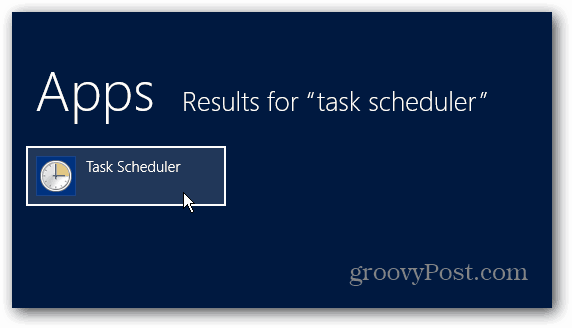
Scheduler Task se va deschide pe desktop. În panoul din stânga faceți clic pe Creare sarcină de bază sub Acțiuni.
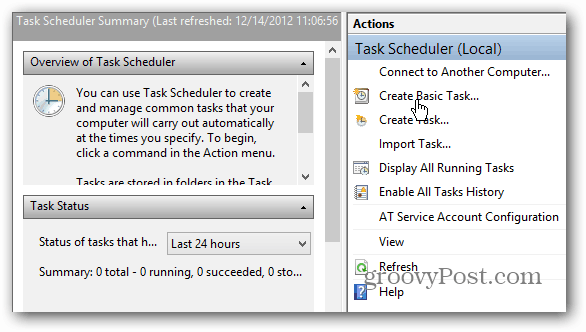
Acum dați numele sarcinii. Îl poți numi orice vrei, dar îți recomand să folosești ceva care îți va aminti în ce constă sarcina în viitor. Aici folosesc BootToDesk și introducerea unei descrieri este opțională. Faceți clic pe Următorul.
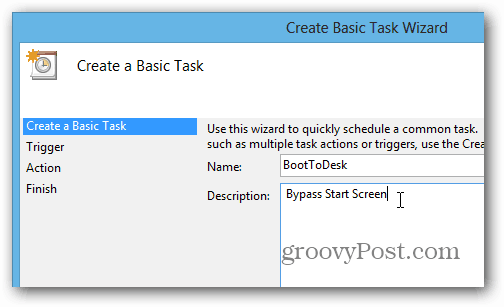
Apoi setați declanșatorul la Când mă conectez. Faceți clic pe Următorul.
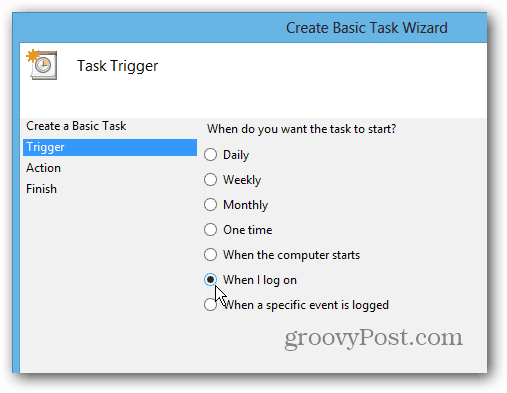
Setați Acțiunea pentru a porni un program - ar trebui să fie setată ca implicit. Faceți clic pe Următorul.
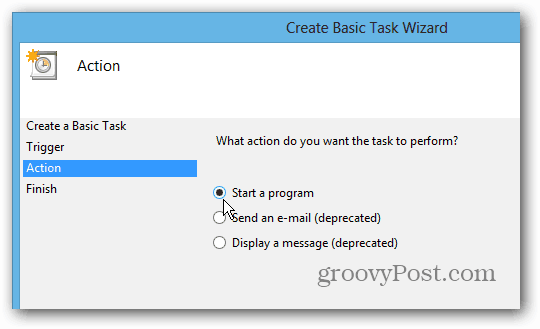
Pentru Program / Script tip:% SystemRoot% \ explorer.exe apoi faceți clic pe Next.
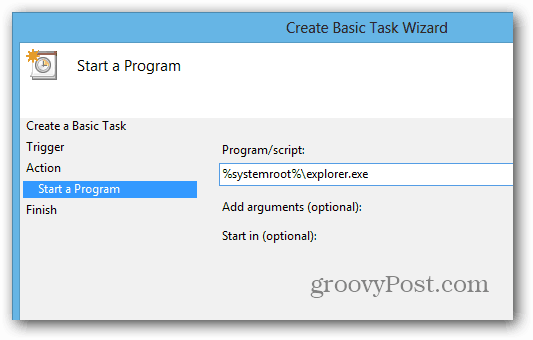
Următorul ecran ar trebui să arate similar cu cel de mai jos. Faceți clic pe Finish și închideți din Scheduler Task.
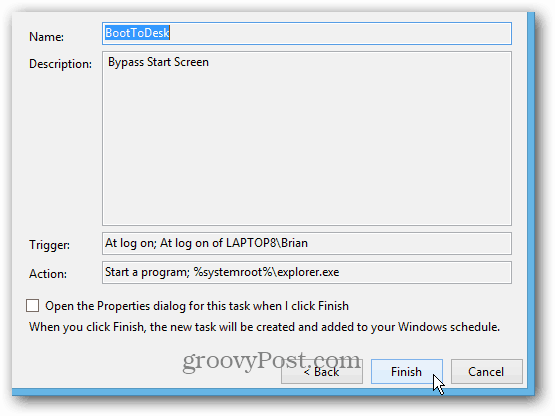
Acum data viitoare când reporniți sistemul și vă conectați, ecranul Start va fi afișat pentru un moment scurt, apoi mergeți direct pe desktop cu o fereastră deschisă File Explorer.
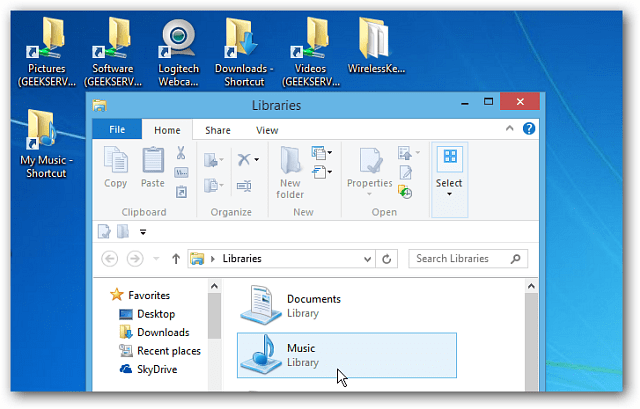
Un alt mod de a porni direct pe desktop este să instalați un program de la terți Shell clasic sau a lui Stardock Start8.